Гугл Диск как пользоваться — облачное хранилище Google
Большинство пользователей, к сожалению, до сих пор не смогли решить вопрос с правильным хранением файлов, в частности, обеспечением их безопасности. Большинство крупнейших сервисов уже давно предлагают облачные хранилища, которые смогут обеспечить сохранность ваших файлов даже в результате непредвиденных обстоятельств (поломка, взлом или утеря компьютера). В данной статье будет рассмотрен облачный сервис, предложенный компанией Google.
Разработка крупнейшей компании получила довольно незатейливое название – Google Диск. Сервис довольно интересный, поэтому к нему стоит присмотреться внимательнее. Google позволяет хранить бесплатно до 5 Гб файлов, а также загружать файлы размером до 10 ГБ (естественно, в платной версии).
Содержание
Основные возможности Google Диска
- Создание файлов. Программа позволяет создавать файлы, например, формата pdf, различные текстовые файлы и презентации.
 А кроме этого, в сервисе осуществлена возможность совместного редактирования файлов вместе со своими друзьями и коллегами, у которых есть аккаунт Google.
А кроме этого, в сервисе осуществлена возможность совместного редактирования файлов вместе со своими друзьями и коллегами, у которых есть аккаунт Google. - Обеспечение доступа к файлам с различных устройств. Файлы, находящиеся в Google Диск, можно просматривать как с компьютера, так с планшета или смартфона, при условии возможности выхода в интернет.
- Возможность распознавания отсканированных страниц или фотографий с текстом и преобразование письменного текста в речевую запись.
Для активных пользователей облачных хранилищ бесплатного объема может быть недостаточно, поэтому место для хранения можно расширить с помощью ежемесячной абонентской платы.
Как пользоваться Google Диск
Для того чтобы начать пользоваться облаком от Google, необходимо иметь гугловский почтовый аккаунт. Если такого не имеется, необходимо перейти на официальную страницу Google и пройти несложные этапы регистрации.
Теперь заходим под своей учетной записью и нажимаем в самом верху веб-страницы иконку, с изображением плиток и выбираем «Диск».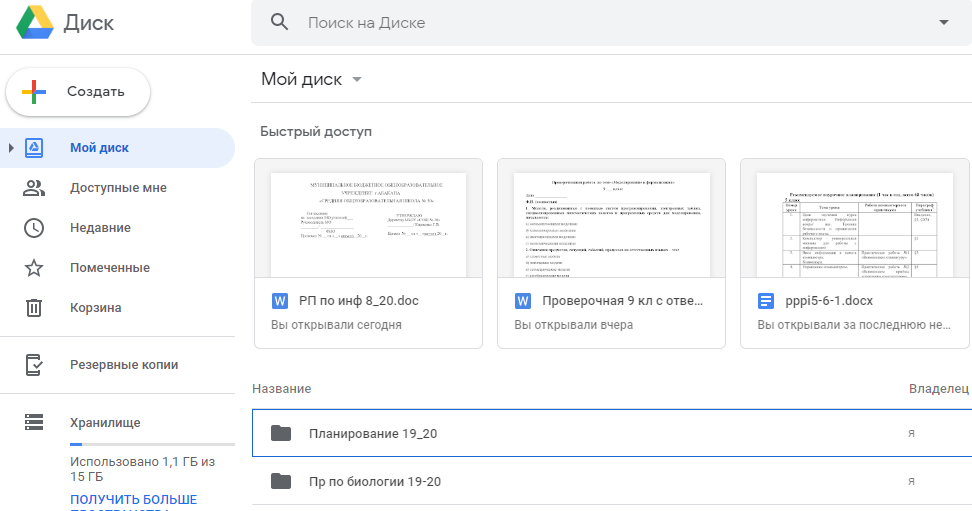
Нас перенаправит на другую страницу, где будет предложено скачать программу Google Диск. Кроме этого, вы сможете найти ссылку на скачивание данной программы для Windows в конце статьи.
Нажав на кнопку «Download Drive», начнется скачивание установщика программы.
Как только скачивание будет завершено, запускаем установщик и соглашаемся с предупреждением. Начнется загрузка программы из сети, а следом и ее установка.
После завершения установки, перед вами откроется приветственное окно. Нажав кнопку, «Далее», необходимо будет зайти под своей учетной записью Google.
Следом начнется краткий курс по основным возможностям программы. Просмотрев курс, нажмите кнопку «Готово».
Дальше откроется папка Google диск и окно проводника. В правой части проводника вы увидите, что появилась иконка Google Диск.
Теперь перейдем непосредственно к работе с Google Диск. Многие создатели облачных хранилищ считают своим долгом добавить демонстрационные файлы. Папка Гугл Диск встретит вас тоскливой пустотой. Чтобы отправить в хранилище свой первый файл, необходимо его просто скопировать в эту папку таким же образом, как вы это делаете и в других папках.
Папка Гугл Диск встретит вас тоскливой пустотой. Чтобы отправить в хранилище свой первый файл, необходимо его просто скопировать в эту папку таким же образом, как вы это делаете и в других папках.
Рядом с перенесенным файлом появится голубой значок синхронизации, означающий, что в данный момент идет отправка файла на сервера Google. Если голубой значок сменила зеленая галочка, значит, синхронизация успешно завершена и теперь файл можно просмотреть с любого другого устройства.
Теперь отправимся на рабочий стол. Мы видим, что у нас рабочий стол пополнился тремя новыми иконками, среди которых наша папка Google Диск, а также новые Google Docs, Google Slides и Google Sheets. Эти три программы представляют собой офисный пакет, который работает в сети интернет.
То есть вы, например, хотите написать новый текст. Запускаете голубую иконку и у вас запускается браузер, который перенаправляет вас на веб-страницу с полноценным офисным редактором, где вы сможете без проблем набрать текст, а также отформатировать.
Пока вы набираете или редактируете текст, будет происходить незаметная синхронизация, и все изменения будут обязательно добавлены в ваш Google Диск. Эта функция может особенно пригодиться в ситуациях, когда компьютер зависнет, отключат электричество или кончится заряд батареи у ноутбука.
На остальных программах мы не будем сильно останавливаться. Google Sheets – аналог Excel, а Google Slides – PowerPoint. Главное отличие от офисного пакета компании Microsoft – Google распространяет свой онлайн-пакет абсолютно бесплатно.
Вывод.
Цель Google – не просто создать еще одно облачное хранилище, которых сегодня и так в достатке, а выпустить свой собственный уникальный продукт, который будет полезен всем пользователям. Большое количество места под хранение личных файлов и папок, офисный пакет для пользователей сервиса, быстрая синхронизация, кроссплатформенность и другие полезные функции делают этот сервис одним из самых лучших на сегодняшний день.
Скачать Google Диск бесплатно
Загрузить программу с официального сайта
kait. 15 / / Без рубрики Search
15 / / Без рубрики Search- Как устранить ошибку MSVCR100.dll, MSVCR110.dll, MSVCR120.dll и где их скачать
- MSI Afterburner — программа для разгона и контроля над видеокартой
- Как включить экранную клавиатуру
- Как узнать характеристики компьютера на Windows
- Как убрать пароль при входе в Windows 8.1 и 10
- Как открыть Jar файл
- Как убрать автозагрузку программ Windows
- Как сделать темную тему в ВК и не только
- Как изменить цвет панели задач windows 10
- Как заблокировать рекламу в Google Chrome, Mozilla Firefox, Яндекс.Браузера, Opera, Vivaldi, Microsoft Edge
Google отменила лимит в облачном хранилище. Но радоваться рано
Google Облачное хранилище
Google отменила лимит в облачном хранилище. Но радоваться рано
Александр Кузнецов —
Компания Google сообщила о том, что в её облачном хранилище больше нет ограничений на количество файлов. Раньше был лимит — один пользователь не мог хранить более 5 миллионов файлов.
Раньше был лимит — один пользователь не мог хранить более 5 миллионов файлов.
При этом в Google Drive по-прежнему сохраняется ограничение на объём хранящихся файлов. Бесплатно выделяют 15 ГБ, а дополнительное место можно приобрести за деньги с помесячной оплатой.
По словам разработчиков, лимит на количество файлов в облаке был введён для того, чтобы сохранить стабильность сервиса. Недавно в его работу была внесена оптимизация, благодаря которой сервис работает стабильно независимо от того, сколько файлов хранит пользователь в облаке.
Место в Google Drive выделяется пользователю под все сервисы Google, в том числе Google Photo и Gmail. Как управлять хранилищем, рассказано в этой статье, в ней приводится инструкция, как освободить место в Google Drive, если оно закончилось или подходит к концу.
Гаджеты Google и многое другое вы можете купить у наших друзей из Big Geek. Скидка по промокоду iGuides
iGuides в Яндекс. Дзен — zen.yandex.ru/iguides.ru
Дзен — zen.yandex.ru/iguides.ru
iGuides в Telegram — t.me/igmedia
Источник:
Android Police
Купить рекламу
Рекомендации
- В России введены дополнительные ограничения на карты Visa и Mastercard
- Wildberries ввёл плату за возврат бракованных товаров
- Долбоящер, водятел, газетная утка — нейросеть дословно показала, как они выглядят
Рекомендации
В России введены дополнительные ограничения на карты Visa и Mastercard
Wildberries ввёл плату за возврат бракованных товаров
Долбоящер, водятел, газетная утка — нейросеть дословно показала, как они выглядят
Шесть причин дождаться iPhone 15 Ultra и не покупать iPhone 14 Pro Max
Купить рекламу
Читайте также
Медицина здоровье
ChatGPT теперь можно запустить даже на древних компьютерах
ChatGPT
Создатели Atomic Heart выпустили редкие часы «Капсула».
 В чем их ценность?
В чем их ценность?Atomic Heart
Объектное, блочное и файловое хранилище
Наряду с вычислительными и сетевыми ресурсами хранилище является одним из основных ресурсов, необходимых для современных технологических систем и разработки программного обеспечения. Независимо от того, находятся ли ваши системы локально, в облаке или и там, и там, вы всегда полагаетесь на компоненты хранилища для сохранения ваших данных. Однако, если вы привыкли к миру центров обработки данных, таких как Google Cloud Storage — с SAN, NAS и локальными жесткими дисками — и начинаете рисковать в общедоступном облаке, концепция облачного хранилища и различные услуги, доступные для это может оказаться сложным.
В этой статье мы проясним некоторые варианты хранения в Google Cloud Platform.
Google Cloud предоставляет три основных сервиса для различных типов хранилищ: Persistent Disks для блочного хранилища, Filestore для сетевого хранилища файлов и Cloud Storage для хранения объектов. Эти сервисы лежат в основе платформы и служат строительными блоками для большинства облачных сервисов Google и, соответственно, для систем, которые вы строите на их основе.
Эти сервисы лежат в основе платформы и служат строительными блоками для большинства облачных сервисов Google и, соответственно, для систем, которые вы строите на их основе.
Поскольку NetApp Cloud Volumes ONTAP теперь доступен в Google Cloud, пользователи NetApp могут легко воспользоваться преимуществами этой растущей облачной платформы. Давайте подробнее рассмотрим каждую из этих облачных служб хранения Google, для чего они были разработаны и для каких вариантов использования они лучше всего подходят.
Google Cloud Persistent Disks (блочное хранилище)
Блочное хранилище — это традиционный тип хранилища как в облаке, так и в локальных системах. Google Cloud Persistent Disk обеспечивает блочное хранилище и используется всеми виртуальными машинами в Google Cloud (Google Cloud Compute Engine). Самый простой способ понять это — представить эти постоянные диски как простые USB-накопители. Их можно присоединять к виртуальным машинам или отсоединять от них, что позволяет вам, как следует из названия, создавать постоянство данных для ваших служб всякий раз, когда виртуальные машины запускаются, останавливаются или прекращают работу.
Помимо виртуальных машин Google Cloud Compute Engine, эти постоянные диски также используются для работы службы Google Kubernetes Engine.
Постоянный диск Google Cloud Persistent Disk, очень похожий на виртуальный диск на локальном компьютере, может быть жестким диском или твердотельным накопителем, что обеспечивает высокую производительность ввода-вывода. Кроме того, также есть возможность выбрать, где они расположены и какой тип доступности необходим: они могут быть Региональными, Зональными или Локальными. Хотя теоретически локальные диски не являются частью службы Google Cloud Persistent Disk, важно упомянуть о них. Эти локальные диски доступны только на оборудовании, на котором работает виртуальная машина, и, хотя они обеспечивают наилучшую производительность ввода-вывода, их не часто рекомендуют из-за низкой доступности и избыточности. С другой стороны, если вам требуется высокая доступность, региональные диски предложат вам ее «из коробки», при этом ваши диски реплицируются за кулисами в разных зонах региона. Более умеренным (и менее дорогим) подходом являются зональные диски, которые представляют собой диски хранения, которые также обладают высокой доступностью, но только в пределах одной зоны.
Более умеренным (и менее дорогим) подходом являются зональные диски, которые представляют собой диски хранения, которые также обладают высокой доступностью, но только в пределах одной зоны.
Другими менее известными, но замечательными функциями Google Cloud Persistent Disks являются автоматическое шифрование, гибкость изменения размера во время использования и возможность создания моментальных снимков, которые можно использовать как для резервного копирования, так и для создания образа виртуальной машины.
Google Cloud Filestore (сетевое хранилище файлов)
Filestore — это полностью управляемая служба Google Cloud, предоставляющая сетевое хранилище файлов. Сетевое хранилище файлов не является новой облачной концепцией и очень похоже на блочное хранилище, оно также существует в вашем типичном локальном центре обработки данных. Если вы привыкли работать с NAS (сетевым хранилищем), эта концепция должна быть вам знакома.
Хотя можно утверждать, что сетевое хранилище файлов технически является блочным хранилищем (так оно и есть!), здесь есть очень четкое различие. Сетевое хранилище файлов, как следует из названия, обеспечивает дисковое хранилище по сети. Это позволяет разрабатывать системы с несколькими параллельными службами, которые могут читать и записывать файлы с одного и того же дискового хранилища, подключенного по сети.
Сетевое хранилище файлов, как следует из названия, обеспечивает дисковое хранилище по сети. Это позволяет разрабатывать системы с несколькими параллельными службами, которые могут читать и записывать файлы с одного и того же дискового хранилища, подключенного по сети.
Однако преимущества, которые это дает, требуют осторожности при использовании. По сравнению с обычным блочным или объектным хранилищем производительность файлового хранилища, как и следовало ожидать, существенно уступает. Это может привести к проблемам с параллелизмом и правами доступа к файлам. Поэтому при разработке облачных систем следует использовать это решение только после тщательной оценки для решения этих проблем.
Подробнее о Google Cloud Filestore можно прочитать здесь.
Облачное хранилище Google (объектное хранилище)
Что такое облачное хранилище Google? Google Cloud Storage — это сервис хранения объектов, предлагаемый Google Cloud. Он предоставляет некоторые очень интересные готовые функции, такие как управление версиями объектов или подробные разрешения (для каждого объекта или сегмента), которые могут упростить разработку и помочь снизить эксплуатационные расходы. Google Cloud Storage служит основой для нескольких различных сервисов.
Google Cloud Storage служит основой для нескольких различных сервисов.
Какие преимущества дает этот тип хранилища? Концепцию хранения объектов не так просто понять. В типичных локальных системах, где емкость более ограничена, а подключение быстрое и эксклюзивное, такой тип хранилища встречается нечасто. Однако то, как работает объектное хранилище, очень просто для конечного пользователя. Проще говоря, его ценностное предложение таково, что вы можете получить и поместить любой файл, который хотите, через REST API, и это может бесконечно расширяться с каждым объектом, вырастающим до терабайтного масштаба. Интересно, правда? В облачном хранилище различные объекты сгруппированы в уникальные «пространства имен», называемые корзинами. Корзина может содержать несколько объектов, но один объект будет принадлежать только одной корзине.
Эта модель хранения широко популярна в облачных системах из-за ее низкой стоимости (центов за ГБ) в сочетании с бессерверным подходом и простотой.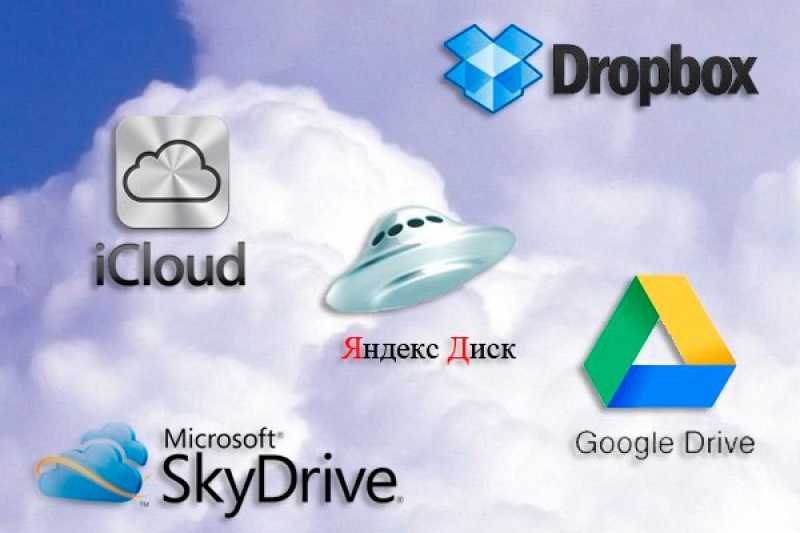 Тяжелая работа по репликации данных, доступности, целостности, планированию емкости и т. д. затем возлагается на поставщика облачных услуг. Недостатком объектного хранилища является отсутствие другого способа доступа к данным, кроме REST API; поэтому типичный подход к проектированию систем, управлению данными и структурированию доступа типа файловой системы не работает.
Тяжелая работа по репликации данных, доступности, целостности, планированию емкости и т. д. затем возлагается на поставщика облачных услуг. Недостатком объектного хранилища является отсутствие другого способа доступа к данным, кроме REST API; поэтому типичный подход к проектированию систем, управлению данными и структурированию доступа типа файловой системы не работает.
Возможно, некоторые из наиболее недооцененных функций Google Cloud Storage — это различные классы хранения и использование правил управления жизненным циклом для сегментов данных. Использование этих функций может иметь огромное значение с точки зрения стоимости и текущих эксплуатационных расходов.
Классы хранения В Google Cloud Storage вам необходимо выбрать один класс хранилища для своих корзин: Стандартный (который может быть либо региональным, либо многорегиональным), Nearline или Coldline.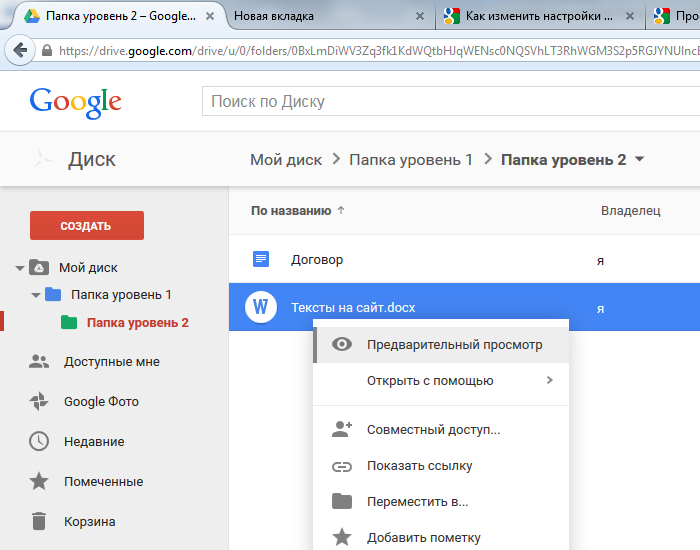 Обычный подход — выбрать «Стандартный», где вы можете выбрать, чтобы ваша корзина находилась в определенном отдельном регионе Google Cloud или хранилась в нескольких регионах. Это очень хорошо работает в различных сценариях, поскольку вы получаете высокопроизводительное и высокодоступное хранилище.
Обычный подход — выбрать «Стандартный», где вы можете выбрать, чтобы ваша корзина находилась в определенном отдельном регионе Google Cloud или хранилась в нескольких регионах. Это очень хорошо работает в различных сценариях, поскольку вы получаете высокопроизводительное и высокодоступное хранилище.
Однако есть несколько случаев, когда данные не предназначены для частого доступа, и снижение доступности вполне допустимо. В этих случаях классы хранилищ Nearline и Coldline являются вариантами, которые можно и нужно изучить. Они могут легко снизить стоимость более чем на 50% по сравнению со стандартным классом хранения.
Класс хранилища Nearline предназначен для данных, доступ к которым осуществляется реже одного раза в месяц. Одним из примеров использования являются данные, которые будут использоваться только для создания сводного ежемесячного отчета. Хранилище Coldline, с другой стороны, предназначено для данных, к которым обращаются еще реже — скажем, раз в год или реже. Таким образом, этот класс хранения особенно полезен для архивного хранения. Одним из вариантов использования является использование класса хранилища Coldline для хранения копии данных, которые бизнес требует хранить в течение длительного периода времени (например, 10 лет) из-за соответствия различным нормативным требованиям.
Таким образом, этот класс хранения особенно полезен для архивного хранения. Одним из вариантов использования является использование класса хранилища Coldline для хранения копии данных, которые бизнес требует хранить в течение длительного периода времени (например, 10 лет) из-за соответствия различным нормативным требованиям.
Одна из проблем правильного использования классов хранения (и других функций облачного хранилища) заключается в том, что данные одного и того же типа (т. продолжительность жизни. Например, если вы используете корзины Google Cloud Storage для хранения журналов приложений, вам может потребоваться высокая доступность данных в течение первого месяца (включая управление версиями каждого объекта в качестве защиты от несанкционированного доступа к данным) и, возможно, меньшая доступность (без управления версиями) для следующие шесть месяцев и, в конечном итоге, сохранить копию этих журналов в течение следующих пяти с лишним лет из-за обязательств по соблюдению требований.
Для таких сценариев можно включить правила управления жизненным циклом Google Cloud Storage. Это действительно отличная встроенная функция Google Cloud Storage, которая позволяет вам без особых усилий определять правила бизнес-логики для каждого сегмента. С помощью этих правил вы можете определять такие действия, как автоматический переход объектов между разными классами хранения, отключение управления версиями или даже удаление объектов через определенные промежутки времени. Использование этих функций и соблюдение правил жизненного цикла может привести к реальной и ощутимой экономии средств в конце месяца.
Заключение
В этой статье мы рассмотрели различные строительные блоки хранилища в облаке и предоставили хороший обзор различных служб хранения, доступных в Google Cloud. Они довольно просты для понимания и обеспечивают огромную гибкость для разработки различных типов систем в облаке.
При проектировании и архитектуре вашей системы важно понимать плюсы и минусы каждого типа хранилища и связанные с ними затраты. Что, вероятно, понравится нынешним пользователям NetApp, пытающимся узнать, как использовать хранилище Google Cloud, так это то, что Cloud Volumes ONTAP теперь доступен для использования с Google Cloud. Революционная платформа управления облачными данными NetApp, которая имела огромный успех для предприятий в AWS и Azure, наконец-то может начать использовать преимущества Google Cloud.
Что, вероятно, понравится нынешним пользователям NetApp, пытающимся узнать, как использовать хранилище Google Cloud, так это то, что Cloud Volumes ONTAP теперь доступен для использования с Google Cloud. Революционная платформа управления облачными данными NetApp, которая имела огромный успех для предприятий в AWS и Azure, наконец-то может начать использовать преимущества Google Cloud.
Узнайте больше об облачном хранилище Google
Облачное хранилище Google и микросервисы: как использовать облачное хранилище Google с микросервисами
Благодаря микросервисам организации могут отказаться от монолитной ИТ-архитектуры, предоставляя более мелкие и гибкие варианты обслуживания . При использовании микросервисов в Google Cloud важную роль может сыграть облачное хранилище Google.
В этом блоге более подробно рассказывается о том, как работают микросервисы, и предоставляется рабочее пошаговое руководство о том, как реализовать их с той же архитектурой с помощью Google Cloud Storage.
Узнайте больше в Google Cloud & Microservices: Как использовать Google Cloud Storage с микросервисами.
Облачные службы обмена файлами: Google Cloud Filestore
Когда дело доходит до использования облачной файловой службы, администраторы облачных служб сталкиваются с множеством проблем. К ним относятся обеспечение доступа к данным для всех клиентов, независимо от типа используемых ими операционных систем, управление данными резервного копирования и архивирования, а также обеспечение того, чтобы расходы не выходили за пределы крыши даже при хранении больших объемов данных. Google Filestore — новейшая файловая служба на рынке. Как это новое предложение сочетается с некоторыми из более зрелых вариантов?
В этом посте подробно рассматривается Cloud Filestore, полностью управляемая служба общего доступа к файлам Google Cloud, и исследуется, имеет ли она все необходимые функции, которые вам понадобятся в облачной службе общего доступа к файлам, такие как доступность в нескольких зонах, точка входа моментальные снимки и защита данных.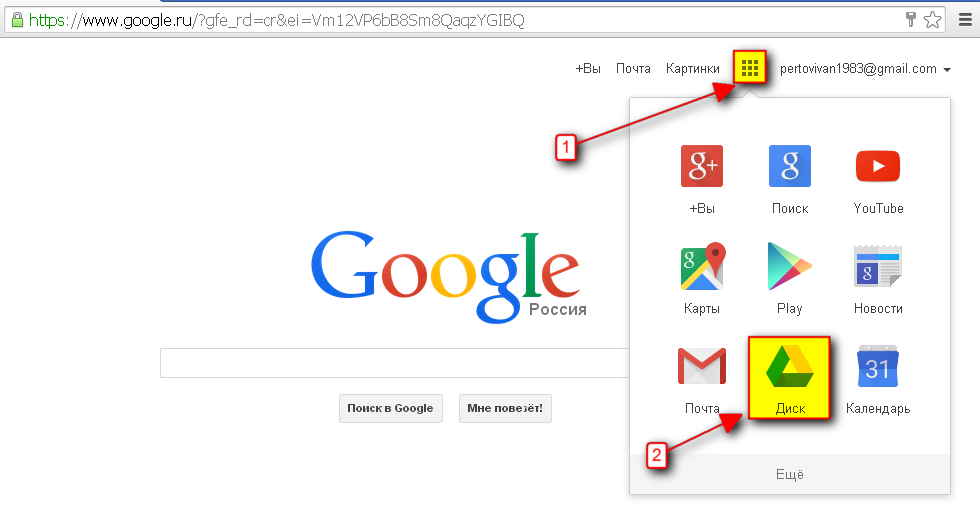 В статье также рассматривается Cloud Volumes ONTAP от NetApp, который теперь доступен в файловом хранилище Google Cloud.
В статье также рассматривается Cloud Volumes ONTAP от NetApp, который теперь доступен в файловом хранилище Google Cloud.
Подробнее: Облачные службы обмена файлами: Google Cloud Filestore
Как добавлять правила жизненного цикла в сегменты Google Cloud Storage и управлять ими
Управление жизненным циклом данных может быть очень сложным при работе с непредсказуемыми объемами данных. К счастью, Google Cloud Storage поставляется со встроенной функцией управления жизненным циклом объектов, которая значительно упрощает работу. Хотя цена на эту функцию невысока, при неправильной настройке расходы могут значительно возрасти при использовании больших объемов данных или нескольких операций API.
В этом посте представлена функция управления жизненным циклом Google Cloud и показано, как создавать автоматизированные правила жизненного цикла, используя все преимущества готовых возможностей Google Cloud. В статье также дается пошаговое руководство по созданию корзины Google Cloud Storage и настройке правил жизненного цикла для автоматического удаления данных, а также изменения класса хранилища.
Подробнее: Как добавлять правила жизненного цикла в сегменты облачного хранилища Google и управлять ими
Хостинг веб-сайтов в облаке Google с помощью облачного хранилища Google
Размещение статического веб-сайта в облачном хранилище Google дает много преимуществ, которые часто упускают из виду. Размещение веб-сайта в Google Cloud на самом деле невероятно просто и предлагает множество расширенных возможностей и услуг для тех, кто знает, как ими воспользоваться.
В этом посте мы объясняем от А до Я, как разместить свой веб-сайт в Google Cloud Storage. Это будет включать инструкции по размещению файлов веб-сайта в корзинах Google Storage, включению и настройке статического веб-сайта Google Cloud Storage, а также проверке в браузере и расширенным настройкам.
Подробнее: Хостинг веб-сайтов Google Cloud с Google Cloud Storage
Шифрование облачного хранилища: управление ключами в Google Cloud
Шифрование на стороне клиента, при котором клиенты локально шифруют данные с помощью собственных ключей, предоставляет пользователям больший контроль над шифрованием но также требует тщательного управления ключами, аудита и частой ротации. Один из способов обойти эти проблемы — использовать один из вариантов SSE в Google Cloud. Каждый вариант имеет свой уникальный набор преимуществ и недостатков.
Один из способов обойти эти проблемы — использовать один из вариантов SSE в Google Cloud. Каждый вариант имеет свой уникальный набор преимуществ и недостатков.
В этом посте представлены различные варианты SSE — GMEK, CSEK и CMEK, обсуждается, какой из них проще всего использовать, какой предназначен для конфиденциальных данных, а также другие соображения, такие как аудит, ротация и хранение. Затем предоставляется пошаговое руководство по использованию CSEK в хранилище Google Cloud Platform.
Подробнее: Шифрование облачного хранилища: управление ключами в Google Cloud
Как изменить размер постоянного диска Google Cloud, подключенного к экземпляру Linux
Постоянные диски Google Cloud работают как надежное и высокопроизводительное блочное хранилище для вашей виртуальной машины Google Compute экземпляры. Знакомство с их функциональностью, а также обучение изменению размера в режиме онлайн обеспечат вам большую степень гибкости при развертывании и обеспечат непрерывность бизнеса.
В этом посте мы представляем Google Cloud Persistent Disks, рассмотрим некоторые из его встроенных функций и объясним, как изменить их размер. Мы также покажем вам, как NetApp Cloud Volumes ONTAP может предложить вам еще больше возможностей для максимальной гибкости.
Подробнее: Как изменить размер постоянного диска Google Cloud, подключенного к экземпляру Linux
Как переключаться между классами в Google Storage Service
Google Cloud Storage поставляется с несколькими различными классами хранения и типами доступности, каждый из которых адаптирован к вашим данным шаблоны использования. Правильное использование этих опций может оказать огромное влияние на стоимость и производительность.
В этом посте представлен обзор Google Storage Service с акцентом на различные классы хранилищ и их соответствующие типы доступности. Он также содержит пошаговое руководство по созданию корзины Google Cloud Storage, добавлению и удалению данных и переключению между классами хранилища.
Подробнее: Как переключаться между классами в службе хранения Google
Как использовать инструмент командной строки gsutil для облачного хранилища Google
Хранилище объектов очень простое в использовании, работает с оплатой по мере использования модели ценообразования и имеет низкие эксплуатационные расходы, что делает его популярным выбором для облачных вычислений. Чтобы начать работу с этим типом хранилища, важно ознакомиться с вариантами взаимодействия с Google Cloud Storage. Это также будет полезно для всех, кто настраивает NetApp Cloud Volumes ONTAP для Google Cloud.
В этом посте объясняются различные способы связи с Google Cloud Storage: Google Cloud Console, SDK и инструмент командной строки. В статье шаг за шагом объясняется, как использовать командную строку gsutil для установки и аутентификации Google Cloud с помощью терминала вашего компьютера, как создавать или уничтожать корзину, а также как добавлять и удалять объекты из этой корзины. Инструмент gsutil особенно удобен при передаче больших объемов данных и для автоматизации задач без повторного использования пользовательского интерфейса.
Инструмент gsutil особенно удобен при передаче больших объемов данных и для автоматизации задач без повторного использования пользовательского интерфейса.
Подробнее: Как использовать инструмент командной строки gsutil для Google Cloud Storage
Постоянный диск Google Cloud: как создать виртуальный образ Google Cloud
Знание того, как создать собственный виртуальный образ, является важным шагом в создании большую часть того, что может предложить общедоступное облако. Если вы используете экземпляры Google Cloud Compute Engine, эту функцию обязательно нужно использовать при проектировании вашей системы.
В этом посте объясняется, что такое виртуальные образы, и подробно рассказывается, как их создавать из Google Cloud Persistent Disks. Это ускорит процесс начальной загрузки в приложениях, работающих в Google Cloud Engine, и может значительно расширить возможности развертывания Cloud Volumes ONTAP в Google Cloud.
Подробнее: Постоянный диск Google Cloud: как создать виртуальный образ Google Cloud
Контейнеры Google Cloud: 3 основных варианта контейнеров в GCP
Google предоставляет несколько технологий, которые можно использовать для запуска контейнеров в средах Google Cloud. Узнайте о трех основных службах, которые могут помочь вам запускать контейнерные приложения на платформе Google Cloud Platform: Google Kubernetes Engine (GKE), Google Anthos и Google Cloud Run.
Узнайте о трех основных службах, которые могут помочь вам запускать контейнерные приложения на платформе Google Cloud Platform: Google Kubernetes Engine (GKE), Google Anthos и Google Cloud Run.
Подробнее: Google Cloud Containers: 3 основных варианта контейнеров на GCP
См. наши дополнительные руководства по ключевым темам облачных хранилищ
Мы разработали подробные руководства по нескольким другим темам, которые также могут быть полезны при изучении мира облачных хранилищ.
S3 Storage
Изучите основы хранения данных в Amazon Simple Storage Service (S3), первом облачном сервисе Amazon и до сих пор одном из самых популярных.
- Простое ценообразование S3: полное руководство
- Памятка по сертификации AWS для Amazon S3
- Защита конфигураций Amazon S3
Azure Storage
Узнайте о решениях для хранения данных в облаке Microsoft Azure, включая хранилища объектов, блочные хранилища и решения для хранения файлов.
- Каталог данных Azure: понимание концепций и вариантов использования
- Хранилище таблиц Azure: облачный NoSQL для чайников
- Служба резервного копирования Azure: 8 способов резервного копирования с помощью Azure
Многооблачное хранилище
Стратегии многооблачной среды становятся все более популярными, поскольку организации стремятся оптимизировать свои облачные службы и развертывания. Эти стратегии могут помочь вам предотвратить привязку к поставщику, повысить гибкость и оптимизировать расходы.
В этом руководстве объясняется, что такое многооблачное хранилище, как оно работает, для чего используется, основные требования к этому хранилищу и как оно поддерживается Cloud Volumes ONTAP.
См. основные статьи в нашем руководстве по многооблачным хранилищам:
- Одно облако из многих: почему предприятия обращаются к мультиоблачным и гибридным облачным архитектурам
- Многооблачная архитектура: секционированная, Cloud Burst и аварийное восстановление
- Мультиоблачное развертывание: создание плана с помощью облачных томов ONTAP
Службы баз данных AWS
AWS предлагает ряд служб баз данных и поддержку, чтобы попытаться удовлетворить все потребности своих клиентов. Многие из этих служб полностью управляемы, что помогает снизить рабочую нагрузку на ИТ и максимально упростить хранение и использование данных.
Многие из этих служб полностью управляемы, что помогает снизить рабочую нагрузку на ИТ и максимально упростить хранение и использование данных.
В этом руководстве объясняется, какая поддержка баз данных AWS доступна, какие службы баз данных доступны и как вы можете перенести свои базы данных в AWS.
См. популярные статьи в нашем руководстве по сервисам баз данных AWS:
- База данных AWS как услуга: типы DBaaS и примеры использования
- SQL Server в AWS: управляемая служба и управляемое хранилище
- AWS Oracle RDS: запуск вашей первой базы данных Oracle на Amazon
Снимки AWS для Amazon EBS
Снимки — это распространенный метод резервного копирования облачных данных и сервисов. Этот метод позволяет сохранять резервные копии на определенный момент времени, которые можно восстановить при необходимости.
В этом руководстве объясняется, какие типы моментальных снимков хранилища доступны, что такое моментальные снимки AWS и как их использовать.
См. основные статьи в нашем руководстве по снимкам состояния AWS:
- Снимки Azure и AWS Подробный обзор: Снимки облачных томов Подробное изучение моментальных снимков
- : моментальные снимки AWS и моментальные снимки Azure
- Общие сведения о ценах на моментальные снимки AWS: стоимость передачи и хранения данных
Хранилище файлов Azure
Хранение файловых данных в Azure очень просто с помощью службы хранилища файлов Azure. Эта служба позволяет хранить файлы в облачных и локальных ресурсах, обеспечивая гибкий и безопасный обмен данными и рабочими процессами.
В этом руководстве объясняется, что такое хранилище файлов Azure, распространенные варианты использования файлов, концепции управления и компоненты службы, способы доступа к данным и архитектура службы, а также некоторые рекомендации по защите ваших данных.
См. основные статьи в нашем руководстве по хранилищу файлов Azure:
- Хранилище файлов в Azure
- Почему вам следует переносить базы данных в Azure?
- Хранилище Azure: за кулисами
Облачное хранилище Google
Google Cloud предлагает различные варианты хранения на ваш выбор. Эти сервисы составляют основу многих других сервисов в облаке, и понимание того, какие у вас есть варианты, может помочь вам более эффективно управлять своим облаком.
Эти сервисы составляют основу многих других сервисов в облаке, и понимание того, какие у вас есть варианты, может помочь вам более эффективно управлять своим облаком.
В этом руководстве объясняется, какие существуют варианты Google Cloud Storage и как они обычно используются.
См. лучшие статьи в нашем руководстве по облачному хранилищу Google:
- Облачные службы обмена файлами: Google Cloud Filestore
- Шифрование Google Cloud Storage: управление ключами в Google Cloud
- Цены на облачное хранилище Google: получите максимальную отдачу от своих ведер
Службы базы данных Google Cloud
Особенностью Google Cloud является гибкость и интеграция служб, что распространяется и на службы баз данных. В Google Cloud у вас есть широкий выбор развертываний баз данных, моделей и поддержки.
В этом руководстве объясняются варианты развертывания баз данных в облаке, какие службы баз данных Google Cloud доступны и как выбрать подходящую службу.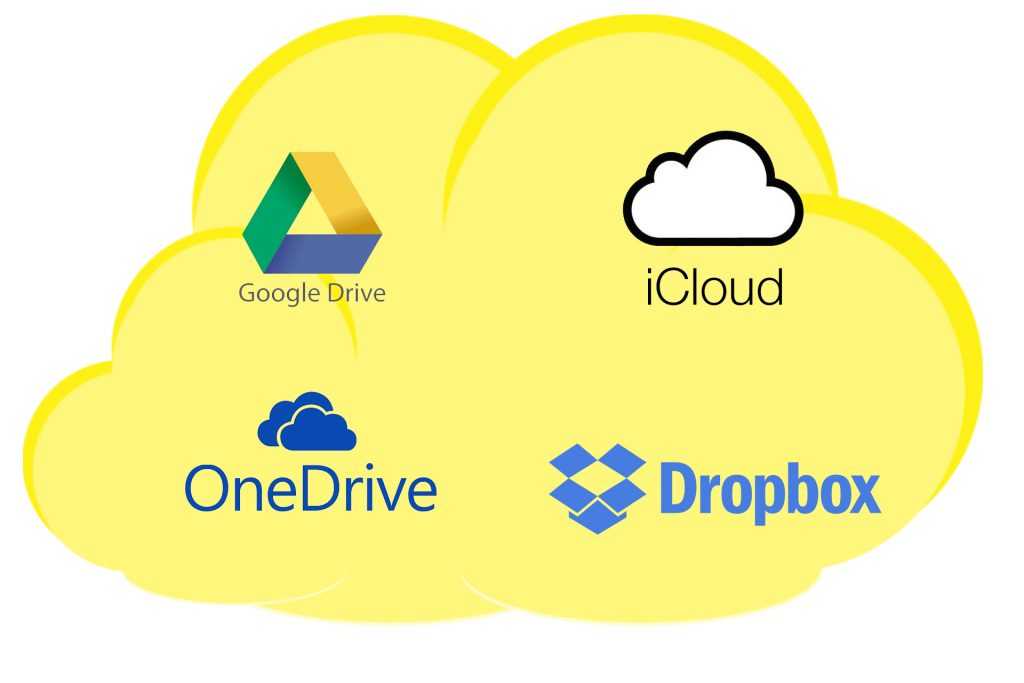
См. лучшие статьи в нашем руководстве по базам данных Google Cloud:
- Google Cloud SQL: MySQL, Postgres и MS SQL в Google Cloud
- SQL Server в облаке Google: управляемая служба против. Управляемое хранилище
- Цены, квоты и лимиты Google Cloud SQL: памятка по оптимизации затрат
Kubernetes Storage
Разработчики программного обеспечения и инженеры DevOps упаковывают приложения в легкие блоки, называемые контейнерами. Kubernetes помогает управлять контейнерами и масштабировать их в кластерах физических машин.
В этой среде хранилище Kubernetes становится серьезной проблемой. По умолчанию контейнеры эфемерны, что означает, что любые временные данные в контейнере теряются при его завершении работы. Однако Kubernetes предоставляет несколько вариантов постоянного хранилища.
См. популярные статьи в нашем руководстве по Kubernetes:
- Введение в Kubernetes
- Общие сведения о подготовке постоянных томов Kubernetes
- Постоянное хранилище Kubernetes: почему, где и как
Общий доступ к файлам в облаке
Файловые ресурсы поддерживают некоторые из наиболее важных рабочих нагрузок, на которые полагаются предприятия, а ресурсы общедоступного облака создали новые интересные возможности. Каждый крупный поставщик общедоступных облачных сервисов теперь предлагает свои собственные облачные службы обмена файлами, каждая со своими целевыми рабочими нагрузками и соображениями. Но не каждое предприятие найдет то, что ищет, в полностью управляемом облачном сервисе.
Каждый крупный поставщик общедоступных облачных сервисов теперь предлагает свои собственные облачные службы обмена файлами, каждая со своими целевыми рабочими нагрузками и соображениями. Но не каждое предприятие найдет то, что ищет, в полностью управляемом облачном сервисе.
См. лучшие статьи в нашем руководстве по обмену облачными файлами:
- Проблемы службы общего доступа к файлам в облаке
- Облачные службы обмена файлами: решения с открытым исходным кодом
- Кошмары облачной доступности и как их избежать при обмене файлами в облаке
Снимки AWS для Amazon EBS
Снимки — это распространенный метод резервного копирования облачных данных и сервисов. Этот метод позволяет сохранять резервные копии на определенный момент времени, которые можно восстановить при необходимости.
В этом руководстве объясняется, какие типы моментальных снимков хранилища доступны, что такое моментальные снимки AWS и как их использовать.
См. основные статьи в нашем руководстве по снимкам состояния AWS:
- Снимки Azure и AWS Подробный обзор: Снимки облачных томов Подробное изучение моментальных снимков
- : моментальные снимки AWS и моментальные снимки Azure
- Общие сведения о ценах на моментальные снимки AWS: стоимость передачи и хранения данных
Состояние службы Google Cloud
Состояние службы Google CloudНа этой странице представлена информация о состоянии служб, входящих в состав Google Cloud. Вернитесь сюда, чтобы просмотреть текущий статус служб, перечисленных ниже. Если у вас возникла проблема, не указанная здесь, обратитесь в службу поддержки. Узнайте больше о том, что опубликовано на панели инструментов, в этом разделе часто задаваемых вопросов. Для получения дополнительной информации об этих службах посетите https://cloud.google.com/.
ОбзорАмерика (регионы)Европа (регионы)Азиатско-Тихоокеанский регион (регионы)Ближний Восток (регионы)Несколько регионов
Проверьте статус по продукту и местоположению.
Ваш комментарий будет первым